Как настроить время на видеорегистраторе ibox

Как вы понимаете, видеозапись всегда поможет вам доказать свою правоту. Но при рассмотрении конкретного происшествия, огромную роль может сыграть правильное указание даты и времени. Рассмотрим же, как установить время на видеорегистраторе.
Содержание
Что потребуется
- SD-карта;
- Ваш видеорегистратор;
- ПК.
Инструкция
Казалось бы, такая задача, как установка времени, должна решаться простейшим способом. Да, стоит отметить, что ничего сверх сложного в данном действии нет, только вот дойти до него методом «научного тыка» практически невозможно, как и в случае подключения камеры к видеорегистратору. Однако важности установленного правильного времени это не отменяет.
Люди, имеющие дело с судебными разбирательствами и видеоматериалом в качестве доказательства чего-либо, отлично поймут серьезность данной, казалось бы, мелочи. Также, стоит упомянуть, что процесс установки времени может отличаться из-за особенностей определенного устройства. Мы рассмотрим самый часто используемый способ.
1. Для начала, извлеките SD-карту из вашего видеорегистратора. После чего, подключите ее к вашему персональному компьютеру (более детально о подключении видеорегистратора к ПК читаем здесь).
2. В течение пары секунд, на экране компьютера должно появиться уведомление об успешном подключении карты.
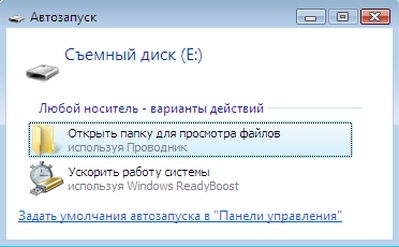
3. Теперь необходимо отформатировать карту памяти. Помните, что все данные, хранящиеся там до момента форматирования, будут удалены, предусмотрительно сохраните всю важную информацию на другом носителе.
4. После форматирования, с помощью файлового менеджера зайдите на вашу карту памяти. Вам нужно создать новый текстовый файл. Сделать это можно с помощью вызова контекстного меню правой кнопкой мыши и пункта «Создать».
Создав документ, назовите его «time». Теперь, в тело созданного вами текстового файла следует вписать настоящую дату и время. Обратите внимание, что нужно обязательно сохранить данный вид записи в следующем виде – «2013.01.01. 15:30:25». В файл записываете символы внутри кавычек, конечно изменяя цифры на актуальные.
5. После проведенных действий, вставляйте карту памяти в видеорегистратор и включайте. Дата и время установлены.
Сверяйте способы установки времени и даты с официальными данными настройки именно вашей модели устройства. В этом вам помогут как официальный сайт производителя, так и инструкция по эксплуатации.
Стоит обратить внимание
Не доверяйте непроверенным источникам информации, дабы не нанести вред регистратору. Также читайте, как подключить регистратор к интернету.
Средства контроля за окружающим пространством записывают видео и звук, сохраняя в памяти на случай непредвиденных обстоятельств. Если знать, как настроить видеорегистратор HD DVR, то у автомобилиста появится инструмент для решения спорных происшествий на трассе.
Качество и разрешение видео
Установленные параметры применяются ко всем файлам, создаваемым аппаратом. Прибор производит фиксацию обстановки, при различных характеристиках света. Лучше всего, выбирать оборудование высокого разрешения, чтобы изображение получалось детализированным в любое время суток.
p, blockquote 3,0,0,0,0 -->
Четкости и яркости выдаваемой картинки можно достичь, если знать, как настроить видеорегистратор Full HD:
- выбрать в меню устройства необходимое качество видеозаписи;
- установить угол обзора видоискателя;
- выставить нужное количество кадров — не менее 30 fps в секунду, так как от значения зависит плавность воспроизведения.

Как настроить видеорегистратор для качественной съемки
Когда прибор работает в настроенном диапазоне освещения, каждый кадр видеозаписи будет качественным и информативным. При выборе видеорегистратора нужно выбирать такие характеристики записи, чтобы объем световых лучей позволял увидеть мелкие детали в любое время суток. В связи с этим необходима индивидуальная подстройка под окружающие условия.
p, blockquote 6,0,0,0,0 -->
Чтобы правильно настроить экспозицию, нужно:
– выбрать продолжительность воздействия света на зеркало объектива;
– выставить свойства диафрагмы в зависимости от чувствительности матрицы объектива.
p, blockquote 7,0,1,0,0 -->
К сведению: если выставить свойства в меньших значениях, то картинка получится темнее. Но мелкозернистость изображения позволит, при необходимости, выявить детали картинки.
Если водитель не хочет постоянно подстраивать параметры видоискателя, можно воспользоваться автоматической настройкой записи. При этом нужно помнить, что система выберет оптимальные значения съемки. Таким образом, шанс получить высококачественную запись происходящего становится меньше, чем при ручном введении параметров.
Как настроить запись файлов видеорегистратора в циклическом режиме
Автомобильные регистраторы имеют возможность создавать ролики в единственном или цикличном виде. Минусом первого варианта является наличие одной видеозаписи, размер которой ограничен памятью Flash-накопителя. Когда емкость карты заполняется, запись останавливается и придется заново запускать ее в ручном режиме. Также, для поиска определенного момента в пути нужно искать по всему файлу, чтобы не пропустить необходимое действие.
p, blockquote 11,0,0,0,0 -->
Режим цикла осуществляет видеозапись путем небольших клипов. Когда место на накопителе заканчивается, перезаписываются старые файлы.
Преимущества цикличной фиксации заключаются в нескольких свойствах:
- Запись ведется постоянно, независимо от емкости накопителя.
- Установив ограничение на размер ролика в количестве нескольких минут, пользователь получит постоянную запись происходящего в пути.
- Во многих устройствах предусмотрена защита от уничтожения файлов после срабатывания датчика столкновения.
- Исключена возможность пропуска важного кадра. Новый ролик создается в процессе съемки старого. Такая система исключает риск потери информации.
- Каждая видеозапись маркируется порядковым номером. Такой подход облегчает поиск нужного интервала.
Как настроить время и дату на видеорегистраторе
Календарь и часы нужно выставить для синхронизации записываемой хроники событий с реальным временем. Желательно периодически проверять точность параметров, чтобы исключить погрешность.
p, blockquote 14,0,0,0,0 -->
Установка значений даты и времени могут отличаться некоторыми нюансами, в зависимости от производителя регистратора, но базовые пункты аналогичны:

- Извлечь Flash-накопитель из устройства и подключить к ПК с помощью кардридера или переходника.
- Дождаться сообщения о синхронизации от системы компьютера.
- Отформатировать карту памяти с помощью встроенных инструментов ОС.
- Создать в корневом каталоге SD новый текстовый файл под названием «дата и время».
- Открыть файл, записать актуальные данные в формате ДД.ММ.ГГ и ЧЧ.ММ.
- Сохранить файл.
- Вернуть накопитель в аппарат.
- После включения, система обновит данные о времени и начнет базироваться в расчетах от введенных значений.
Как настроить антирадар в видеорегистраторе
В меню радар-детектора множество функций, которые можно настроить индивидуально. Как настроить видеорегистратор для точного оповещения — нужно уделить внимание следующим пунктам меню:
- Радиус срабатывания. Устанавливается соотношение скорости и расстояния до камеры ГИБДД. Таким образом, водитель сможет вовремя среагировать и сбросить скорость до нужных значений.
- Ограничение спидометра. Когда автомобиль движется быстрее установленного максимума, раздастся предупреждающий сигнал.
- Частотный невод. Нужно выбрать те частоты, на которых производится передача данных с радара в регионе местонахождения. Локальные диапазоны можно найти в сети.

Модуль GPS
Навигационная функция необходима для отслеживания трекинга движения машины с привязкой к координатам карты. Это дополнение позволяет видеть движение автомобиля на схеме трассы, попутно синхронизируясь с записью камеры. Таким образом, трек получает видеоизображение с данными о времени и месте действия.
p, blockquote 18,0,0,0,0 -->
Выставив параметры навигатора должным образом, пользователь получит хорошее подспорье на дороге:
- Штатная система ориентирована на карты, которые быстро устаревают и теряют актуальность до следующего обновления.Оптимальным станет установка комплекта облачного типа, на примере Яндекс.Навигатора – информация пополняется постоянно и можно скачивать файл с картами чаще, чем выходит официальное обновление.
- Путеводитель предлагает вариант передвижения. Если водитель лучше знает местность, то не стоит слепо доверять показаниям прибора. Либо вручную построить маршрут исходя из своих предпочтений.
- Не стоит выставлять настройки на максимальные значения и точность: на передвижение будет влиять слишком много внешних факторов, которые затруднят постройку маршрута и увеличат объем трекинг-файла.
Система контроля границ полосы движения
Важный вопрос — как настроить видеорегистратор с предупреждением о выходе за ограничительную разметку полосы или LDWS. Система стала внедряться в регистраторы 6 лет назад. Ранее эта опция встраивалась в автомобили премиум сегмента на этапе производства. Суть ее заключена в том, что датчики считывают дорожную разметку и предупреждают водителя о пересечении полосы. Делается это для безопасности вождения. В том случае, когда автомобилист уснул за рулем или отвлекся от дороги, машина может выехать на встречную линию, став причиной ДТП.
p, blockquote 20,0,0,0,0 -->
Чтобы узнать как настроить камеру на видеорегистраторе в режиме LDWS, нужно следовать инструкции:
- Войти в опциональное меню аппарата и выбрать пункт, отвечающий за калибровку датчиков.
- Запустить тонкую настройку и дождаться появления изображения с объектива, с нанесенными поверх него полосами привязки.
- Верхнюю линию следует расположить по уровню горизонта.
- Нижнюю черту постараться совместить с контуром капота.
Каждый раз, когда изменяется угол фокуса объектива, система будет нуждаться в новой калибровке для купирования ложных срабатываний.
![Настройки GPS видеорегистратора]()
Датчик движения
Активировав модуль, водитель приобретает полезную функцию автоматического включения регистратора при фиксации движения в установленном радиусе камеры. Чувствительность элемента регулируется в градациях от 1 до 8. Стоит выбрать среднее значение, чтобы избежать ложных срабатываний.
p, blockquote 23,0,0,0,0 -->
Чтобы включить функцию, необходимо проделать следующие действия:

- Войти в меню настроек.
- Найти пункт «датчик движения» и выбрать его.
- Перейти на рабочий стол и проверить реагирует ли камера на движение.
Как настроить видеорегистратор–зеркало
После установки и подключения зеркального регистратора начнет работать главная камера. Включение устройства проявляется кратковременным появлением снимаемой картинки на отражающей плоскости. Работоспособность устройства отмечена световым сигналом со встроенного диода.
p, blockquote 25,0,0,0,0 -->
Чтобы настроить видеорегистратор с зеркалом заднего вида, нужно воспользоваться выделенными кнопками на корпусе:
- «PWR» — позволяет выполнить ручной сброс системы, посредством длительного нажатия;
- «Menu» — позволяет войти в настроечное меню;
- «*» — последовательно переключает режимы съемки или просмотра материала;
- «⇐», «⇒» — предназначены для перемещения по пунктам меню.
Чтобы утвердить выбранный параметр, необходимо повторно нажать кнопку «Меню».
Сброс установок до заводских значений
Если прибор начинает долго реагировать на команды и выдает различные сбои в работе, может помочь принудительный откат системы к заводским настройкам. Обновление кэша данных вследствие чистки внутреннего пространства позволит вернуть аппарату первоначальную скорость работы и быстроту реакции на пожелания владельца.
p, blockquote 28,0,0,0,0 -->
Перед форматированием системных файлов рекомендуется сохранить всю важную информацию на съемной карте памяти.
Чтобы сделать сброс настроек, нужно:
- Найти в меню пункт «Системные параметры».
- Выбрать подпункт «Возврат к заводским настройкам».
- Ответить утвердительно на вопрос системы.
- После перезагрузки, выставить нужные параметры заново.
Если перезагрузка не помогла, придется обратиться в авторизованный производителем сервис-центр для гарантийного обслуживания.
Мы продолжаем знакомиться с продукцией компании iBox, и сегодня у нас на тестах одно из флагманских устройств 3-в-1: видеорегистратор плюс радар-детектор с GPS-информером iBox Combo F5.
Оглавление
Характеристики и комплект поставки
- видеорегистратор;
- автомобильный адаптер питания от прикуривателя;
- крепление на лобовое стекло типа «присоска»;
- картовод для карт формата microSD;
- кабель HDMI—Mini-HDMI;
- кабель USB—Mini-USB;
- 2 плавких предохранителя на 5 А;
- матерчатый мешочек для переноски устройства;
- инструкцию, руководство по установке и гарантийный талон.
Комплектация богатая: тут и картовод, и запасные предохранители, и даже кабель HDMI, который почти все производители класть жадничают.
Эксплуатация
Управление
Оно очень четко и логично поделено на 3 зоны: общие клавиши, относящиеся к видеорегистратору и относящиеся к радар-детектору.
Сверху расположены общие клавиши Off и Rec. Первая, как нетрудно догадаться, предназначена для включения/выключения прибора. При этом при появлении питания он включается автоматически, а при пропадании автоматически выключается, и это неотменимо: в Combo F5 нет аккумулятора, а емкости суперконденсатора хватает как раз на то, чтобы корректно закрыть текущий записываемый файл и завершить работу. По словам разработчика, отказ от использования аккумулятора позволил сильно расширить диапазон допустимых температур работы, кроме того, на устройство дается 5-летняя гарантия, а гарантировать такой срок жизни для аккумулятора не представляется возможным.
Кнопка Rec выполняет много действий: старт и остановка видеозаписи, включение дисплея, выход из меню настроек видеорегистратора или радар-детектора, пометка видеофрагмента как неудаляемого.
Справа (если вы смотрите на экран прибора) находится блок кнопок управления DVR (видеорегистратором).
Кнопка Up служит для перехода на одну строчку вверх в любом варианте списка (будь то пункты меню или названия файлов) и для включения/выключения записи звука (в процессе записи). Кнопка Down служит для перехода в списке вниз и для циклического переключения уровня яркости дисплея. Кнопка DVR служит для вызова меню настройки видеорегистратора, а также работает как «ОК» внутри этого меню.
Меню настройки радар-детектора выглядит следующим образом:
| Параметр | Описание | Значение по умолчанию |
| Режим | Россия, Москва, Казахстан | Россия |
| Голос | вкл./выкл. | вкл. |
| Автоприглушение | вкл./выкл. | вкл. |
| Х-диапазон | вкл./выкл. | выкл. |
| К-диапазон | вкл./выкл. | вкл. |
| Лазер | вкл./выкл. | вкл. |
| Стрелка | вкл./выкл. | вкл. |
| Фильтр скорости | 0—150 км/ч | 60 км/ч |
| Допустимое превышение | 0—20 км/ч | 20 км/ч |
| Фильтр слабых сигналов LSF | 0—9 | 3 |
| Моя максимальная скорость | 150 км/ч | 150 км/ч |
| Контроль автобусной полосы | вкл./выкл. | выкл. |
| Контроль светофоров | вкл./выкл. | выкл. |
| База камер | вкл./выкл. | вкл. |
| Звук X-диапазона | 1—9 | 2 |
| Звук К-диапазона | 1—9 | 3 |
| Звук Ка-диапазона | 1—9 | 4 |
| Звук Стрелки | 1—9 | 3 |
| Звук Лазера | 1—9 | 6 |
| АнтиСон | вкл./выкл. | выкл. |
| Удаление точек POI | запрос на удаление всех пользовательских точек POI | |
| Напоминание об обновлении | вкл./выкл. | вкл. |
| Калибровка скорости | GPS + 1%..7% | GPS + 7% |
| Сброс настроек | запрос на сброс настроек | |
| Версия ПО | вывести версию firmware |
Режимов работы у устройства три, называются они «Москва», «Россия» и «Казахстан». При этом на самом деле имеются в виду условные «большой город», «прочие территории России» и «страны СНГ». В режиме «большого города» собственно радар-детектор отключается совсем и устройство работает просто как GPS-информер. Видимо, считается, что иначе ложных срабатываний в мегаполисе никак не избежать. В режиме «Россия» допустимое превышение скорости равно 20 км/ч, а в режиме «Казахстан» это значение уменьшено до 10 км/ч.
Крепление
Крепление типа «присоска» вставляется в специальные пазы на корпусе устройства. Кронштейн имеет только одну степень свободы (вверх—вниз), поэтому по горизонтали видеорегистратор всегда будет смотреть «перед собой» — можно поднять или опустить его «взгляд», но заставить смотреть правее или левее не получится. Ну а угол «наклона взгляда» придется регулировать в процессе установки присоски.
Совместная работа с другими устройствами
- залить новую прошивку
- просмотреть записанные файлы
После выбора любого пункта его название остается гореть посередине экрана белыми буквами на синем фоне. В первом случае устройство ждет обращения от специальной программы перепрошивки, во втором — представляется операционной системе как стандартное storage device и становится картоводом для собственной SD-карточки. Никаких внешних драйверов Windows 10 Pro x64 при этом не понадобилось.
При подключении устройства к телевизору с помощью HDMI мы можем параллельно наблюдать на телевизоре ту же картинку, что и на дисплее устройства (причем в том же разрешении, что и на дисплее устройства — что на большом Full HD-телевизоре выглядит уже сильно «пикселизированно»). Подводный камень здесь один: телевизор, да еще и с HDMI — штука, как правило, домашняя. А аккумулятора у Combo F5 нет. Поэтому для того, чтобы лицезреть описанную выше картинку, вам придется разыскать где-нибудь дома гнездо прикуривателя с подведенным к нему соответствующим питанием.
К прибору прилагается фирменное программное обеспечение iBox Player, бесцеремонность чьего установщика нас несколько ошарашила: после инсталляции основного ПО установщик предложил установить лохматой давности K-Lite Codec Pack (версии 8.х, хотя на момент написания статьи уже была актуальна 12.х), а когда мы сказали: «Нет, спасибо», — объявил: «Так не доставайся же ты никому!», — стер с диска iBox Player и завершил работу.
«О как!» — сказали мы сами себе. Что ж, пришлось нам предварительно снести новую версию K-Lite и разрешить установить старую. Но на этом приключения не закончились: iBox Player упорно отказывался отображать карту с пройденным маршрутом. Оказывается (как выяснилось после оживленной переписки со службой технической поддержки), нужно было после установки и первого запуска плеера щелкнуть на иконку в левом верхнем углу окна (рядом с надписью «iBox Combo Player») и вручную вместо карт Яндекса выбрать карты Google. После этого все наконец-таки заработало как положено.
Впрочем, вышеописанное можно считать недостатком iBox Combo F5 лишь теоретически — потому что наш любимый абсолютно бесплатный Registrator Viewer отлично работает с видеозаписями этого устройства, правильно показывает позицию на карте, а установки вообще не требует. Да и возможностей у него, прямо скажем, побольше, чем у iBox Player.
В общем, использование штатного софта в данном случае вовсе не является обязательным.
Полевые испытания
Мы установили прибор повыше (так как это еще и видеорегистратор), чуть сместив его от центра вправо (в сторону пассажира). Отметим, что даже при этом его «взгляд» дотягивался до нижнего левого угла лобового стекла. Как и всегда, крепление типа «присоска» не вызвало никаких проблем.
Как видно на фото выше, рассмотреть кое-что на экране Combo F5 можно даже под большим углом. Впрочем, в этом к тому же нет большой необходимости, поскольку у антирадара вполне информативные голосовые сообщения. Зажать кронштейн во всех местах так, чтобы можно было не бояться сбить юстировку, нажимая на клавиши. теоретически можно. Вот нам, например, удалось. Но прогибается крепление сильно, так как клавиши довольно тугие.
Избирательность датчика движения нам показалась оптимальной: он реагировал тогда, когда в кадр попадало нечто достаточно крупное. Скорость реакции — что-то в районе секунды.
Датчик удара лично нам кажется штукой довольно бестолковой и морально устаревшей, но мы все равно проверяем его работу. В данном случае нам наиболее адекватной показалась низкая установка чувствительности.
Видимость устройства извне — средняя: все-таки совсем незаметным при его размерах остаться тяжело. К тому же «лоб» с объективом и основным датчиком радар-детектора зачем-то сделан глянцевым и с крупной надписью «iBox» — как будто специально для того, чтобы позаметнее было.
При проезде точки, в которой, согласно GPS-информеру, установлен неизлучающий комплекс контроля скорости (например, «Автодория»), на дисплей выводится примерно следующее изображение (это пример из инструкции: оригиналы с редакционного фотоаппарата из-за тряски и малой освещенности в момент тестирования оказались, к сожалению, абсолютно неинформативны).
- в левом верхнем углу видно актуальное для данного участка дороги ограничение скорости;
- ниже, в нижнем левом углу — текущая скорость или (для «Автодории») средняя скорость;
- справа вверху — тип радара или камеры фиксации;
- справа внизу — расстояние до камеры (или до второй камеры).
В данном примере скорость 75 км/ч показана на зеленом фоне — это означает, что устройство считает ее приемлемой, несмотря на ограничение 60 км/ч. Значит, радар-детектор работает в режиме «Россия» или «Москва», где допустимый предел превышения скорости равен 20 км/ч. Если бы прибор работал в режиме «Казахстан», значение скорости было бы выведено белым на красном.
Если радар был обнаружен не с помощью GPS-информера, а с помощью приемника сигнала, на черной полосе внизу дополнительно выводится частотный диапазон и сила сигнала.
Результаты тестов
Дневное видео
В качестве образцов дневной и ночной записи мы приводим видеофрагменты длиной 2 минуты, вырезанные из оригинальных файлов без какого-либо перекодирования. По умолчанию, если нет причин для использования иного подхода, для записи тестовых видеороликов используется максимальное поддерживаемое устройством разрешение.
WDR/HDR
Тестируемый видеорегистратор поддерживает специальный режим работы, призванный улучшить качество картинки за счет расширения динамического диапазона. Чаще всего такой режим называют WDR (HDR) — Wide (High) Dynamic Range — широкий (по-русски более правильно будет «расширенный») динамический диапазон [изображения]. Мы протестировали качество картинки с ним и без него, днем и ночью.
Ночью польза от включения WDR видна на примере дальнего фонаря: засветка от него становится меньше, а сам он приобретает более естественный цвет.
Днем, наоборот, включение WDR сбивает цветовую гамму в зелень и даже размывает некоторые детали изображения.
Но в целом, как нам кажется, если вы хотите выбрать на этом приборе для WDR одно положение навсегда, то лучше оставить его включенным. Если, конечно, вы вообще ездите ночью и вечером.
Ночное видео
Ночная съемка осуществлялась с теми же параметрами, что и дневная.
На удивление прилично. Цветовая гамма естественная, уровень освещенности передается адекватно, даже с мелкими деталями в центре кадра все довольно-таки неплохо. Работа шумодава видна, но он хотя бы не «блюрит» все подряд, за что отдельное спасибо настройщикам алгоритма. В общем, если за «день» мы поставили «4», то за «ночь» даже рискнули бы «4+».
Звук негромкий, без перегрузок, довольно детальный. Хорошо слышно даже происходящее за пределами салона при закрытых окнах (в дневном ролике в самом начале хорошо слышны команды, отдаваемые по мегафону из машины ДПС). В общем, для видеорегистратора ничего лучше и не нужно.
Выводы
В качестве радар-детектора iBox Combo F5 показал себя в тестах точно так же (плюс/минус неизмеряемая величина), как протестированный нами ранее выделенный радар-детектор этой же компании — iBox Pro 800 GPS. Функциональность, чувствительность, наполненность базы данных — нигде мы не увидели достойных упоминания различий. Для тех, кому лень читать статью: это нормальный «середнячок» из серии «поставил и забыл», предварительно настроенный так, чтобы как можно меньше отвлекать внимание своего владельца на то, что вполне может обойтись без его внимания.
В качестве видеорегистратора прибор нам понравится. Его нельзя назвать «лучшим в своем классе», его качество записи нельзя назвать «превосходным» — но оно очень, очень приличное. При этом видеорегистраторная часть прибора опять-таки оптимально настроена еще на заводе, поэтому, получается, с прибором можно не делать вообще ничего: установил — и поехал.
Любой владелец машины, который хочет, чтобы его машина всегда была в целости, а также, чтобы в случае ДПТ доказать свою невиновность, приобретает видеорегистратор. И с помощью этого устройства упрощает себе жизнь в разы. Но иногда появляются некоторые трудности в установке определенных параметров и возникает вопрос: «как установить дату и время на видеорегистраторе?»
Что такое видеорегистратор и как им пользоваться
Видеорегистратор, или DVR (Digital Video Recorder), – специальное устройство для записи происходящего на дороге из автомобиля во время движения или просто на парковке, также возможна внутренняя съемка салона при наличии второй камеры.
Видеорегистраторы имеют массу преимущественных характеристик:
- способ развертки видео позволяет получить высококачественную запись благодаря разбиванию на кадры или полукадры, в зависимости от ее типа: прогрессивной или чересстрочной;
- битрейт составляет от 8 до 20 Мб/с, что позитивно влияет на изображение, но чем выше показатель битрейта, тем больше места занимает видео;
- большинство видеорегистраторов имеет довольно большой угол обзора, вплоть до 110 градусов, благодаря этому можно получить видео с более «широким» обзором происходящего;
- большое количество различных форматов сжатия видеофайлов, благодаря которым их качество не ухудшается, а сами файлы получаются довольно небольшие по объему;
- высокая кадровая частота съемки ‒ от 15 до 60 кадров в секунду, таким образом, есть возможность наиболее подробно снимать различные происшествия;
- различные виды разрешения, в зависимости от цены и характеристик, так что каждый сможет найти себе подходящий вариант, естественно: ниже цена – ниже разрешение;
- стабилизация изображения при движении автомобиля позволяет снимать «не трясущиеся» видео;
- чувствительность даже в ночное время суток ‒ специально для съемки во время ночных поездок по плохо освещенным трассам.
Основной функцией, которую выполняет видеорегистратор, является съемка ДТП или же каких-либо происшествий с авто для сбора доказательств. Он очень полезен для любого автомобилиста, потому что с помощью оного он сможет:
- доказать свою непричастность к какому-то событию;
- привести доказательства невиновности в спорном ДТП;
- защитить свою машину от разбоя;
- подключившись в онлайн-режиме, можно следить за обстановкой в прямой трансляции.
Виды регистраторов
Для удобства пользователей и в связи с разными предпочтениями существует несколько видов видеорегистраторов для авто.
- Автономный. Оборудован встроенной картой памяти, несколькими камерами, аккумулятором и датчиками. Он очень прост в использовании и установке, так как не требует вызова специалистов: любой владелец автомобиля сможет сам установить его. К тому же он доступен, потому что находится в низком ценовом диапазоне и не требует каких-либо дополнительных средств и устройств для ухода.
- Многоканальный. Это отдельное устройство (блок), к которому подключаются различные датчики и камеры после их установки в автомобиле. Можно подключить от 2 до 4 камер. Но такой видеорегистратор очень сильно потребляет энергию, требует особого ухода и довольно дорогой. Кроме того, для установки камер и датчиков придется вызывать специалистов.
- На базе смартфона. Пожалуй, самый экономный и простой вид регистратора. Все, что нужно иметь, – смартфон, поддерживающий специальные программы видеорегистрирования, подключение к интернету, достаточный объем памяти и немного свободного времени. Кроме того, все программы подобного рода или совсем бесплатные, или имеют очень низкую цену. Также можно совместить несколько функций, например: навигатор и видеорегистратор. Но смартфон не может записывать видео во время звонка, поэтому запись может частично прерываться.
Установка и настройка дополнительных параметров

По сути, процесс установки видеорегистратора не занимает много времени. Но если многоканальный прибор устанавливают профессионалы, то автономные видеорегистраторы придется установить самостоятельно. Установка довольно проста, особенно если под рукой есть руководство по настройке, все, что нужно, – четко следовать инструкции.
Как установить дату и время на видеорегистраторе DVR?
Большинство видеорегистраторов имеют привязку к дате и времени. Без их достоверности видео не будут ничего значить, так что видеорегистратор теряет все свои свойства и функции.
Существует огромное количество различных фирм, которые продают и производят видеорегистраторы, они все очень похожи по своему функционалу и настройке, например, видеорегистраторы от «Оysters». И если возникает вопрос «как установить дату и время на видеорегистраторе Оysters?», то нужно выполнить определенные манипуляции.
- Подключаем устройство к домашнему ПК или ноутбуку.
- После того как ваш комп обнаружит устройство (чаще всего высвечивается как «Съемный диск Х»), заходим в него. Нужно найти корневую папку.
- После этого папка открывается, и в ней после нажатия правой клавишей мыши по любому пустому месту вызывается меню.
- Непосредственно в самом меню выбирается команда «Создать», а далее «Текстовый документ.txt» либо просто «Текстовый документ».
- Переименовываем файл в «time.txt» либо «time» соответственно.
- Созданный файл открывается и в него нужно вписать актуальную дату и время в формате ГГГГ.ММ.ДД ЧЧ:ММ:СС, к примеру, 2017.12.21 11:36:02.
- Обязательно сохраняем файл, после этого его можно закрывать.
- С помощью безопасного извлечения отсоедините прибор от компьютера и запустите его.
- После выключения запишите небольшой видеофайл и выключите его снова.
- Опять подключаем к ПК и открываем «Съемный диск Х».
- Внимательно смотрим: из корневой папки должен был исчезнуть недавно созданный файл, а появится видео с этой датой и временем.
Настройка времени и даты видеорегистратора зеркала
В многих моделях регистраторов с зеркалом имеется стандартное программное обеспечение VMS. С его помощью можно быстро и легко установить дату на видеокамере. Для этого заходим в меню программы VMS и нажимаем на кнопку ОК. Это позволяет перевести регистратор в режим ожидания.
После этого следует нажать на символ W и войти в режиме ожидания в меню настроек программы видеорегистратора. С помощью направляющих стрелок выбираем
подходящие параметры для ввода:
- Числа;
- месяца;
- года.
Такую же процедуру проводят при установке времени на этом устройстве. Для этого нужно так же перевести регистратор в режим ожидания, и нажать на кнопку W. Затем войти в меню и с помощью стрелок установить нужное время. После этого опять нажать на клавишу с символом W и выйти из этого режима работы. Завершающая фаза установки времени и даты-это опять также кнопка ОК. При нажатии на неё программа сворачивается и сохраняет установленное время на видеорегистратор.
Если у вас видеорегистратор зеркало работает на ПО Android, значит выставляем дату и время копируя действия на смартфоне.
Летнее время
Во многих моделях таких устройств предусмотрена функция перехода на летнее время. Оно переводится в автоматическом режиме по заданному алгоритму. Фактор регистрации реального времени, для конкретного региона, имеет важную роль в случае фиксации различных дорожно-транспортных происшествий. Это следует учитывать во избежание дальнейших путаниц и недоразумений в определении времени совершения ДТП.
Сбой настроек
Современное видео оборудование имеет высокую точность и надёжность. По некоторым причинам их программное обеспечение может иногда давать сбой. В этом случае дата и время на зеркале регистратора будут отображаться неверно. Чтобы этого избежать следует придерживаться некоторых правил:
- Жёстко закрепить прибор;
- периодически проверять настройки;
- корректировать все изменения.
Не рекомендуется приобретать простые и дешёвые модели регистраторов. Обычно такие модели не надёжны, часто дают сбои в работе. Ежедневно нужно проверять соответствие времени и даты на устройстве и в случае их изменения откорректировать в нужном ракурсе. Перепрошивка программ видеорегистратора повышает его надёжность и увеличивает срок эксплуатации.
Видео по теме
Дата и время в системе видеонаблюдения должны быть установлены правильно с учётом часового пояса, иначе будет сложно найти необходимую запись. Так что время от времени желательно проверять, корректное ли время показывает видеорегистратор.
Зачем нужна синхронизация даты и времени
Во время настройки аппарата следует установить правильную дату и время, иначе записанное видео могут не принять в суде в качестве вещественного доказательства. А если попадёте на «автокидал», очень важно иметь видеодоказательство своей невиновности. Полиция также может проявить желание пересмотреть видеоматериал, так что временные метки в этом случае очень важны.
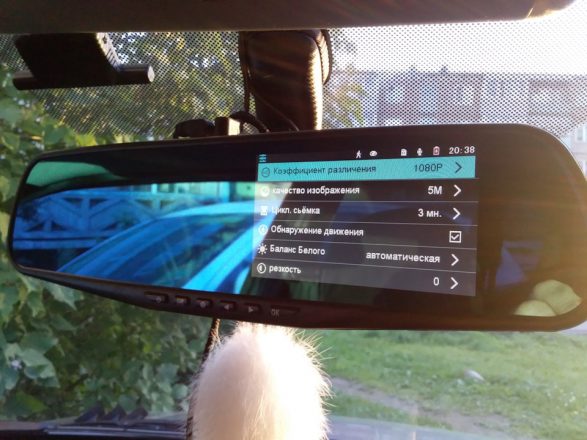
Все заводские модели видеорегистраторов оснащены батарейками, отвечающими за дату и время. Некоторые водители вытаскивают их, забыв пароль и решая сбросить таким образом все настройки до заводских. Делать это нежелательно. Ведь в итоге только сбросите время, а желаемого результата не добьётесь.
Обычно в новеньком аппарате заряда батарейки хватает на 3–5 лет работы. Затем её следует заменить на новую. Так что есть смысл периодически следить за метками, чтобы вовремя заметить неполадку со временем.
Если упустите момент, настройки вернутся к 2000-му или какому-то другому году и перезапишут все записи по-новому времени. После такого отката восстановить нужную запись будет практически невозможно. Даже зайдя через меню, не сможете откатиться до миллениума, так как видеорегистратор позволяет просмотреть записи, начиная с 2012 года.
Что делать, если настройки сбиваются
Если время и дата указаны неправильно, примите срочные меры. Замените батарейку на новую:
- Откройте корпус и достаньте батарейку.
- Посмотрите, какая модель установлена в системе.
- Приобретите точно такую же.
- Замените батарейку.
- Выставьте правильные параметры даты и времени.

Включите регистратор и проверьте его работу. Затем выключите на время и снова включите. Работает? Дату и время показывает правильно? Значит, всё нормально.
Советы форумчан
Пошарившись на форумах, можно найти немало советов знатоков по поводу сбивающихся даты и времени видеорегистратора.

Если при выключении и повторном включении гаджета время постоянно сбивается, в большинстве случаев виновата подуставшая АКБ. Народные умельцы предлагают заменить ионистор батареей от любого мобильного телефона.
Для этого придётся:
- Снять дисплей.
- Отсоединить шлейф камеры.
- Отпаять АКБ от платы.
- На её место установить батарею от мобильного телефона, которая подходит по размерам и вольтажу.
- Подпаять её к проводам + и – соответственно.
Теперь надёжный друг не подведёт и чётко зафиксирует дорожную ситуацию в режиме реального времени.
Во время припаивания нового ионистора следите, чтобы сохранился контроллер зарядки.
В некоторых моделях видеорегистраторов ионистор отсутствует. В этом случае придётся заменять аккумулятор. Причём выбирать следует наиболее мощный из тех, которые способны поместиться внутрь корпуса. Хотя некоторые не склонные к эстетике пользователи предлагают даже установить его снаружи, прикрутив к видеорегистратору скотчем.

Какие ещё советы можно почерпнуть на форумах в случае возникновения подобных проблем:
- сбросить настройки до заводских;
- подключить по вай-фаю и синхронизировать время ntp с сайтом time.windows.com.
- установить роутер, который будет выступать в роли ntp сервера.
Сбитые дата и время могут также быть следствием выхода из строя часов или вызваны проблемами памяти с прошивкой. В этом случае, скорее всего, без посещения сервисного центра не обойтись.
Читайте также:


